포토샵 레이어 스타일로 완성하는 포트폴리오 디자인
포트폴리오 디자인은 지원자의 차별성과 역량을 직관적으로 보여줄 수 있는 수단입니다. 무조건 화려하게 제작하는 것보다 개개인의 특성에 맞는 디테일이 중요하죠.
포토샵 레이어 스타일을 활용하면 단순한고 밋밋한 포트폴리오 표지를 눈에 띄게 바꿀 수 있어요. 단순한 그래프에도 입체감을 부여해 인포그래픽 디자인을 만들 수도 있죠.
레이어 스타일 하나만 활용하더라도 나만의 커리어를 차별화하여 보여줄 수 있으니, 직접 포트폴리오를 완성해보세요.
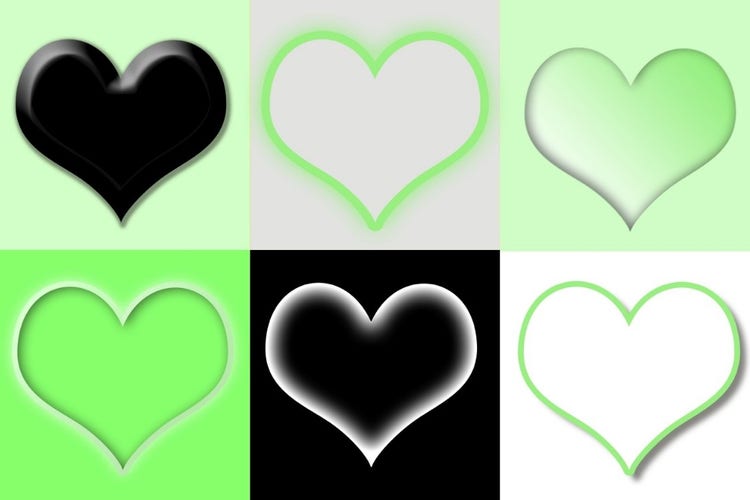
포토샵 레이어 스타일 사용법
우선 포토샵 레이어 스타일 활용 방법을 알아보겠습니다. 적용 가능한 레이어 스타일로는 경사와 엠보스, 획, 내부 그림자, 내부×외부 광선, 새틴, 색상×그라이언트×패턴 오버레이, 드롭 섀도 등이 있습니다.
- 경사와 엠보스 : 밝은 영역과 그림자를 다양하게 결합해 레이어에 추가합니다
- 획 : 색상, 그라디언트, 패턴 등을 사용해 레이어 개체에 윤곽선을 그립니다
- 내부 그림자 : 레이어 개체 가장자리 안쪽에 그림자를 추가합니다
- 내부×외부 광선 : 레이어 개체의 안쪽이나 바깥 가장자리에 광선을 추가합니다
- 새틴 : 매끈하게 광택이 나는 음영을 레이어 개체에 적용합니다
- 색상×그라디언트×패턴 오버레이 : 레이어 개체를 색상, 그라디언트, 패턴으로 칠합니다.
- 드롭 섀도 : 레이어 개체에 그림자 효과를 넣습니다
각 스타일을 한 개 또는 여러 개를 선택하여 원하는 디자인을 만들어 보세요.
예를 들어, 같은 하트 도형을 적용해도 레이어 스타일에 따라 다르게 표현할 수 있고, 패턴을 만들어볼 수도 있습니다.
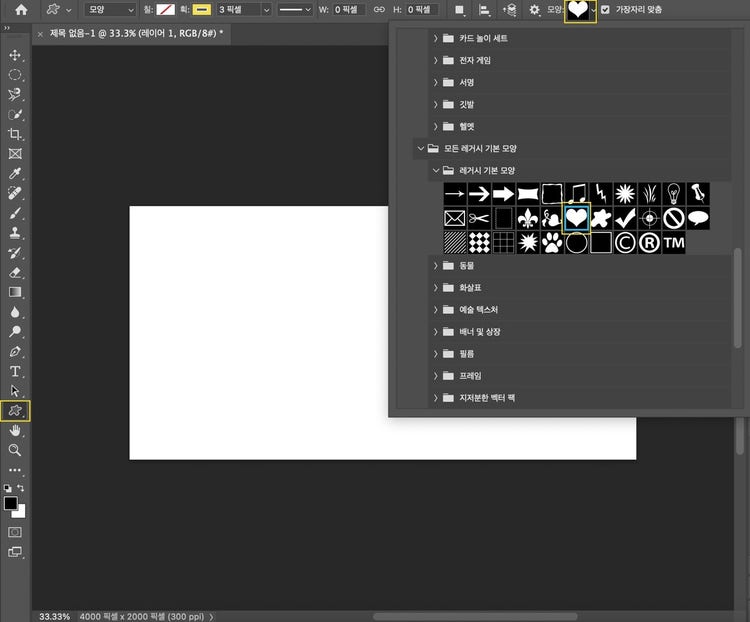
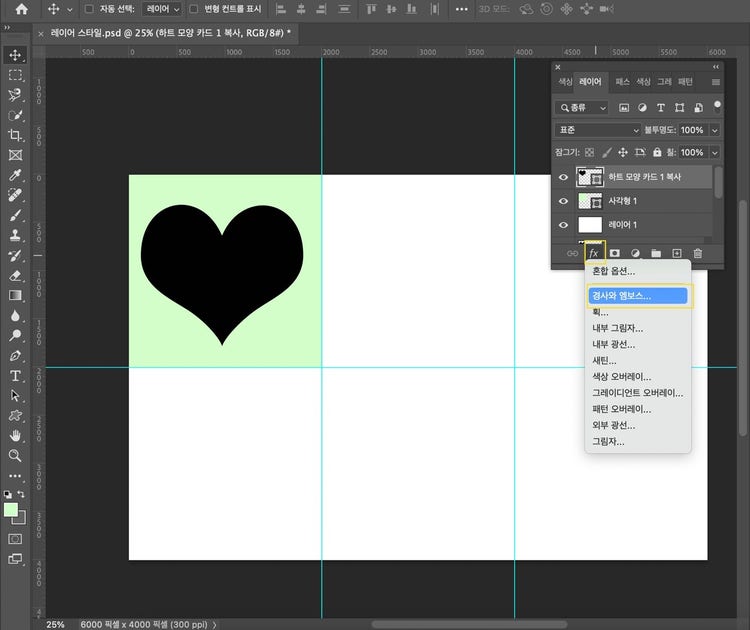
포토샵 레이어 스타일 중 적용하고 싶은 레이어 스타일 선택하기
- 사용자 정의 모양 도구 선택하기
- 하트 모양을 찾고 드래그하여 도형 만들기
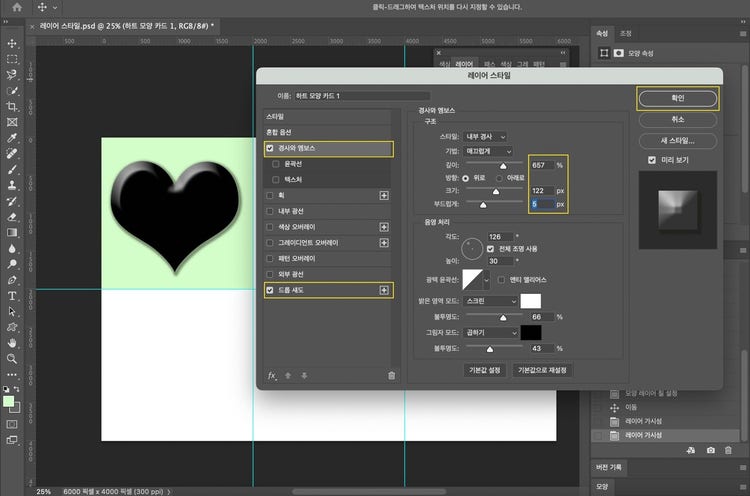
- 원하는 색상 선택하고 확인 버튼 클릭
- 적용할 레이어를 선택한 다음, 레이어 패널 하단 레이어 스타일 아이콘 선택
- 경사와 엠보스, 드롭 섀도로 양감 표현
도형을 넘어 텍스트 레이어에도 동일하게 효과를 적용할 수 있습니다. 간단하고 깔끔한 디자인부터 화려하고 과감한 디자인까지 무엇이든 가능하죠.
포토샵 레이어 스타일로 인포그래픽 입체적으로 만들기
포트폴리오 디자인에서 지원자의 성과를 한눈에 보여줄 수 있는 인포그래픽은 중요한 구성요소 중 하나입니다. 강조하고자 하는 데이터의 경우에는 그래프에 볼록한 경사와 엠보스를 적용해 업무 성과를 시각적으로 보여줄 수 있죠.
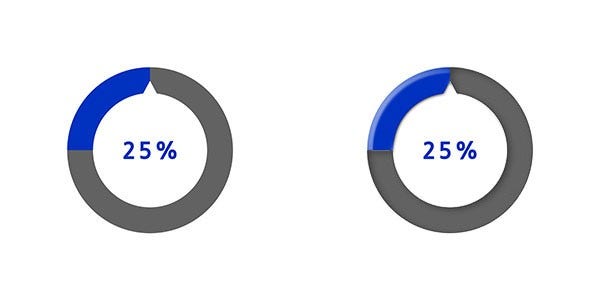
눈에 띄는 포트폴리오 표지 제작하기
포트폴리오 표지는 지원자에 대한 전반적인 이미지를 결정하는 매우 중요한 역할을 합니다. 일반적으로 표지에는 제목, 사진 등이 포함되죠. 사진의 경우 색상 조정 기능을 활용해 밝은 이미지로 보정하고 사용해 보세요.
텍스트 주목도를 높이기 위해 최소한의 구성 요소로만 표지를 구성하는 것이 좋습니다. 또한 전체적으로 색감을 통일하면 깔끔한 이미지를 줄 수 있습니다.
텍스트 도구, 도형 도구 등을 활용해 포트폴리오 표지를 제작한 뒤 포토샵 레이어 스타일을 적용해 보세요. 그라디언트 오버레이, 그림자 효과 등을 넣어 아래 이미지처럼 공간감을 강조한 디자인을 완성해보세요.
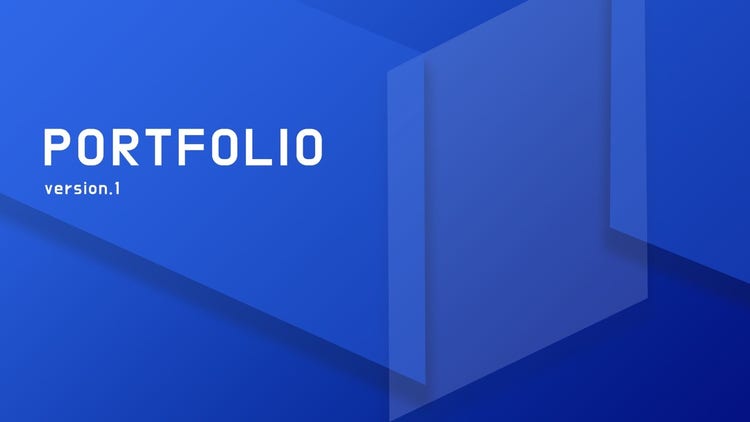
회사 맞춤형 포트폴리오 만들기
레이어 스타일의 색상 오버레이 기능을 활용해 만든 포트폴리오 표지의 색상을 지원하는 회사의 컬러에 맞게 변경해 보세요.
표지뿐만 아니라 목차, 인포그래픽 등에 사용된 주요 색상을 변경하는 것만으로도 회사 맞춤형 포트폴리오를 제작해 검토자의 이목을 끌 수 있습니다.

지금까지 포토샵 레이어 스타일을 적용해 포트폴리오 디자인을 제작하는 방법을 알아보았습니다. 레이어 스타일 기능 하나만 알아도 남들과는 차별화된 포트폴리오를 만들 수 있죠.
때때로 디테일의 차이가 합격률을 좌우한다는 사실을 잊지 마세요. 포토샵 다운로드를 통해 나만의 아이덴티티를 담은 포트폴리오 양식 디자인을 직접 시도해 보시길 바랍니다.